Разделы сайта и инструкция для сайта «Витрина ЭФУ Первое сентября»
Разделы сайта
Сайт «Витрина ЭФУ Первое сентября» (Электронных форм учебников) предназначена для учителей общеобразовательных организаций.
Раздел «Каталог»
В разделе представлены все доступные для заказа электронные учебники издательств «Просвещение», «Дрофа» и «Вентана-Граф». Здесь можно выбрать нужные наименования и сделать заказ или добавить в избранное – «В закладки».
Раздел «Книжная полка»
Раздел в настоящее время доступен только участникам проекта «Школа цифрового века» по тарифу «Расширенный. Чтобы он стал активным, необходимо авторизоваться в личном кабинете на сайте «Первое сентября».
В этом разделе собраны все инструменты, необходимые для заказа и передачи на устройства электронных учебников.
Вкладка «Учебники»
На вкладке представлены как уже приобретенные учебники, так и учебники из каталога, добавленные в закладки.
Здесь можно получить информацию о том, сколько учебников уже заказано организацией и какие из них распределены на устройства.
На каждой карточке учебника есть надпись «Доступно» и счетчик.
Например:
«Доступно 5 из 5» означает, что один и тот же учебник заказан в 5 экземплярах и его можно установить на 5 разных устройств. Первая цифра – количество нераспределенных учебников, по мере привязки к устройствам она будет уменьшаться. Вторая цифра – общее количество заказанных учебников этого наименования.
«Доступно 0» означает, что ни одного учебника этого наименования еще не было заказано.
«Доступно 0 из 2» означает, что было заказано 2 учебника этого наименования, но все они уже привязаны к устройствам.
Вкладка «Заказы»
На вкладке видны учебники, которые выбраны для заказа и одобрения администратором, но ещё не одобрены. Администратор здесь же может подтвердить заказ выбранных из каталога учебников, своих и тех, которые заказали другие сотрудники организации.
Внимание! После подтверждения заказа вернуть учебники обратно нельзя!
Вкладка «Распределить»
Комплект – это основной инструмент для передачи учебников на устройства. В комплект можно добавить как уже заказанные учебники, так и учебники из закладок. Однако передать комплект на устройство можно только при условии, что все учебники из комплекта уже заказаны (из расчета 1 лицензия = 1 учебник на одном устройстве).
Например, если нужно на одно устройство передать 1 учебник, создайте новый комплект и добавьте в него нужный учебник.
Распределить можно переименовывать – так их будет удобнее различать между собой.
Комплект может включать учебники для разных платформ («Учебники Просвещение» – для учебников издательства «Просвещение» или Lecta – для учебников издательств «Дрофа» и «Вентана-Граф»), однако для их активации на реальных устройствах потребуется вводить разные коды доступа.
После успешной передачи на устройство комплект можно удалить или использовать как шаблон для записи на другое устройство. Но помните, что для каждого нового устройства нужно будет заказывать недостающие наименования повторно.
Например, для установки 5 одинаковых комплектов на 5 разных устройств требуется заказать каждый учебник из комплекта в 5 экземплярах.
При попытке передать на устройство комплект, в котором хотя бы один из учебников еще не приобретен организацией, будет выведено предупреждение с перечнем недостающих учебников. Так же не получится передать комплект на устройство, если он содержит учебники, которые уже установлены на данном устройстве.
Внимание! Удаление комплекта не влечет за собой удаление учебников с устройств или восстановление использованной квоты!
Вкладка «Устройства»
На вкладке необходимо создать виртуальные устройства. Их тоже можно переименовывать. Лучше, если у каждого устройства будет уникальное название – так их легче различать между собой. Синхронизация виртуального и реального устройств осуществляется путем ввода в приложениях издательств уникальных кодов доступа, выдаваемых производителями учебника.
Выделив название конкретного устройства, можно увидеть все уже отправленные на него учебники, даже если они еще не активированы на реальном устройстве.
Вкладка «Выдача»
Для передачи учебников на устройство на вкладке из списка слева выберите комплект, из списка справа – устройство.
Комплект можно передать на устройство только если в списке все учебники заказаны (и еще не были распределены).
Внимание! Если вы выберете несколько устройств, будет сделана попытка записать одинаковый комплект на разные устройства. Для этого каждый учебник из комплекта должен быть заказан в количестве равном количеству устройств.
Вкладка «Коды доступа»
На вкладке в хронологическом порядке перечислены все полученные организацией коды доступа.
Обратите внимание, что коды автоматически формирует и присылает издательство, выпустившее заказанные организацией учебники.
Витрина электронных учебников предоставляет организациям – участникам проекта «Школа цифрового века» – возможность приобрести учебники ведущих издательств, однако активация учебников на устройствах регламентируется производителями учебников.
У разных издательств принципы активации электронных учебников на реальных устройствах различаются:
- Для учебников издательств «Дрофа» и «Вентана-Граф» коды будут разными для каждого переданного на устройство комплекта, даже если устройство одно и то же.
- Издательство «Просвещение» в настоящее время выдает один и тот же код для всех учебников на одном устройстве, однако в будущем политика издательства может измениться.
Приложение для учебников издательства «Просвещение» называется «Учебники Просвещение».
Приложение для учебников издательств «Дрофа» и «Вентана-Граф» называется Lecta.
Подробнее о работе с электронными учебниками разных издательств можно узнать на сайтах производителей или по электронной почте и телефону:
- Издательство «Просвещение» (приложение «Учебники Просвещение»): письмо на ebooks@prosv.ru или по телефону +7 (495) 789-30-20
- Издательства «Дрофа» и «Вентана-Граф» (приложение Lecta): lecta.ru/help
Раздел «Моя школа»
Раздел «Моя школа» в настоящее время доступен только участникам проекта «Школа цифрового века» по тарифу «Расширенный». Чтобы он стал активным, необходимо авторизоваться в личном кабинете на сайте «Первое сентября».
В разделе представлена история заказов электронных учебников в пределах одной организации.
Раздел «О проекте»
В разделе «О проекте» находится общая информация о Витрине ЭФУ, а также инструкция пользователя.
Инструкция по работе с сайтом «Витрина ЭФУ Первое сентября»
Работа с каталогом
Перечень ЭФУ представлен в разделе «Каталог».
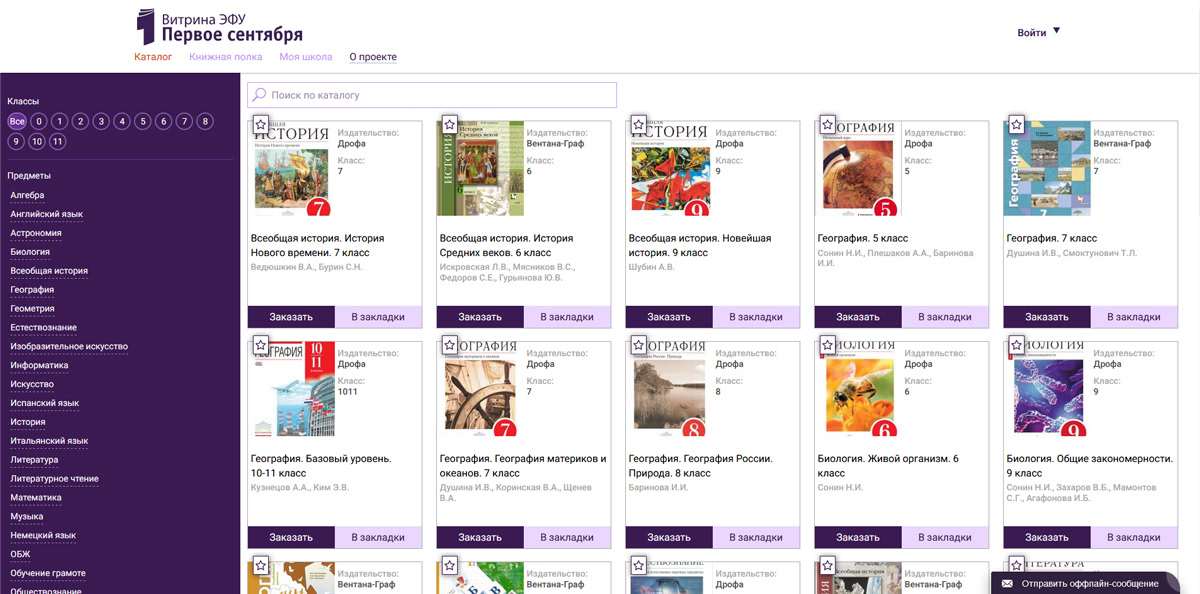
Рис. 1 Вид главной страницы Витрины ЭФУ
Чтобы найти нужную Вам ЭФУ, воспользуйтесь строкой Поиска по каталогу.
Напишите название или часть названия учебника в строку поиска, и появятся учебники, в названии которых присутствуют искомые слова.
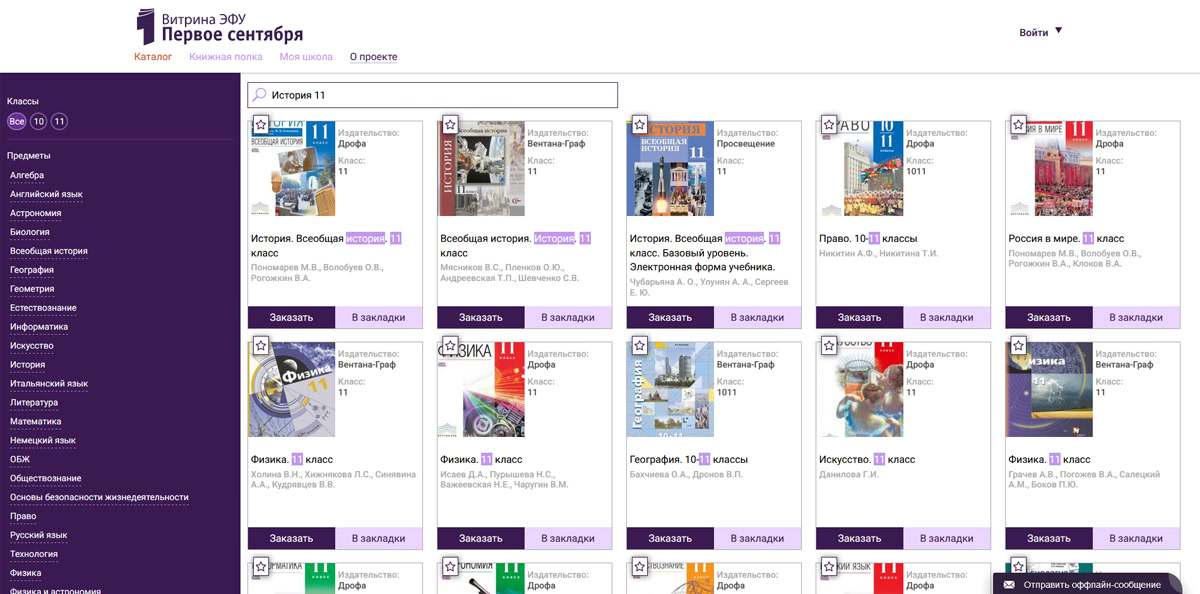
Рис. 2 Поиск учебников с названием «История 11»
Для поиска нужного учебника можно применять фильтры по предметам, по классам, по издательствам. Фильтры расположены на фиолетовой панели слева.
Можно сразу выбрать несколько фильтров.
Чтобы сбросить выбранные фильтры и осуществить поиск по другим параметрам, нужно нажать кнопку «Сбросить фильтры», которая расположена на фиолетовой панели слева после всех фильтров.

Рис. 3 Пример работы фильтра — учебники издательства «Просвещение» по биологии
Выбранные учебники можно добавить в закладки, чтобы не искать их заново. Добавление в закладки происходит по нажатию на кнопку «В закладки» на карточке учебника. После добавления в закладки на карточке учебника появляется белая звёздочка на фиолетовом фоне в левом верхнем углу.
Для добавления в закладки и дальнейшей работы с Витриной необходимо авторизоваться в личном кабинете «Первое сентября» – ссылка «Войти» в правом верхнем углу экрана.
Убрать из избранного учебник можно нажатием на кнопку «В закладках» или на звёздочку в левом верхнем углу. Белая звёздочка на фиолетовом фоне сменится на фиолетовую на белом.
Учебники, добавленные в закладки, можно найти в разделе «Книжная полка – Учебники».
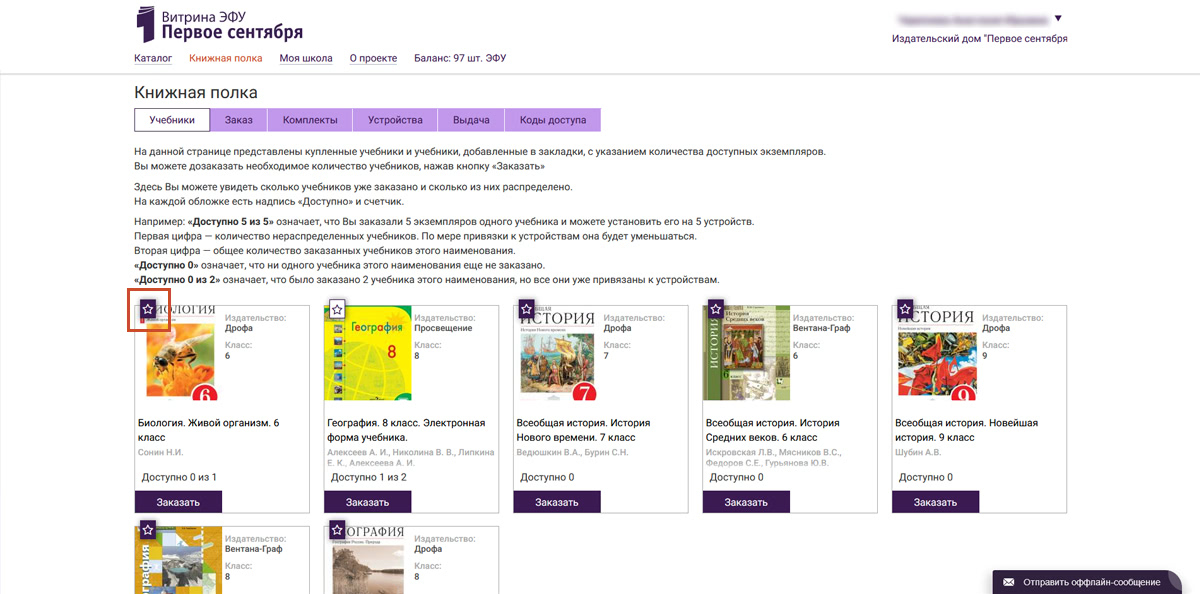
Рис. 4 Пример раздела «Книжная полка – Учебники» с учебниками, добавленными в закладки
Заказ учебника
Для заказа учебника на карточке учебника нужно нажать кнопку «Заказать». Появится всплывающее окно, где нужно указать, сколько экземпляров учебника требуется. Далее нужно нажать кнопку «Добавить к заказу».
Как рассчитать необходимое количество экземпляров учебника
Например:
Если в классе 20 учащихся и у каждого учащегося есть устройство, на которое требуется установить учебник, значит, необходимо заказывать 20 экземпляров одного учебника.
Если учебник не будет устанавливаться на каждое устройство каждого учащегося, а, например, учебник будет демонстрироваться педагогом на электронной доске сразу для всего класса, то необходимо заказать только один экземпляр учебника для преподавателя.
Заказанные учебники появятся в разделе «Книжная полка – Заказы».
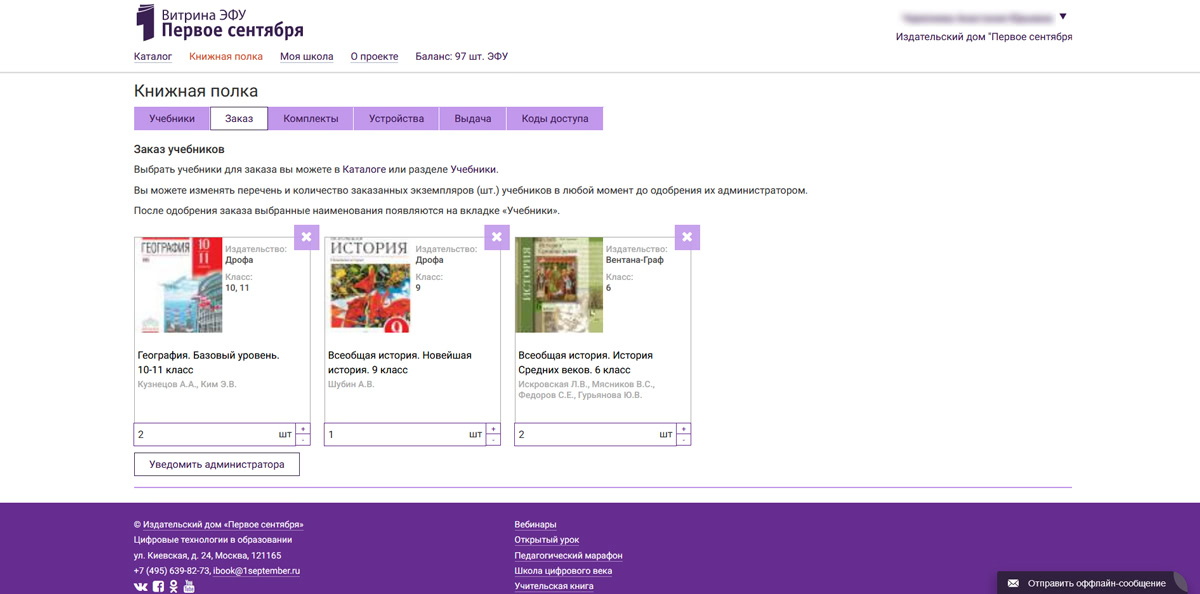
Рис.5 Пример раздела «Книжная полка – Заказ» с учебниками, выбранными для заказа
Вы можете изменять перечень и количество заказанных экземпляров (шт.) учебников в любой момент до одобрения их администратором.
Далее необходимо получить одобрение заказанных учебников у Администратора проекта ШЦВ в вашей образовательной организации.
При нажатии на кнопку «Уведомить администратора» информация о заказанных учебниках отправляется на одобрение.
После одобрения заказа выбранные наименования появляются в разделе «Книжная полка – Учебники». (Также вы можете видеть, что баланс учебников на школу уменьшился и в разделе «Моя школа» в истории заказов появилась информация о вашем заказе.)
Внимание! В разделе «Книжная полка – Учебники» представлена вся информация по учебникам: какие учебники в закладках, какие заказаны, сколько из заказанных учебников доступно для распределения на устройства.
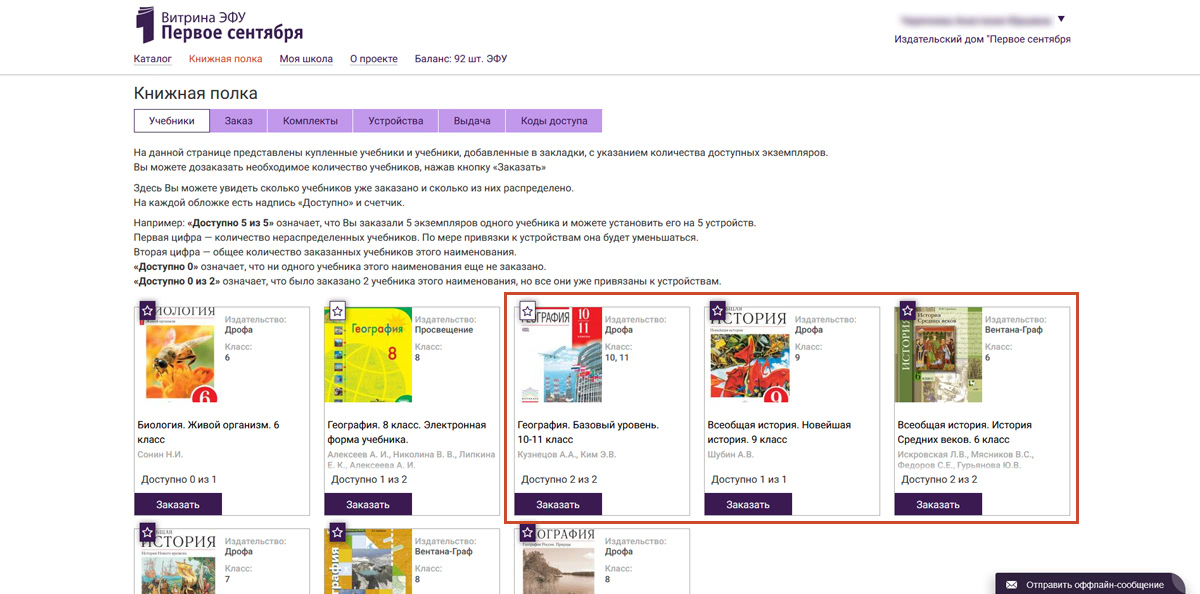
Рис. 6 Вид раздела «Книжная полка – Учебники» с учебниками, добавленными в закладки и заказанными (одобренными администратором)
Учебники заказаны. Чтобы начать пользоваться учебниками, необходимо:
- сформировать комплекты учебников;
- зарегистрировать устройства для учителя и/или учащихся;
- распределить сформированные комплекты учебников на устройства;
- выдать коды доступа пользователям устройств.
Формирование комплектов (раздел «Книжная полка – Распределить»)
Нажимаем кнопку «Создать комплект». Слева появляется фиолетовая строка с надписью «Новый комплект». Название комплекта можно отредактировать. Также комплект можно удалить. (См. значки рядом с названием комплекта.)
В соседней колонке справа появляется кнопка «Добавить учебник в комплект». Нажимаем её.
Внимание! Во всплывающем окне видны заказанные (одобренные администратором) и добавленные в закладки учебники (ещё не заказанные и не одобренные администратором).
Нажимаем кнопку «Добавить» на каждом учебнике, который нужно добавить в комплект. Когда все учебники для комплекта выбраны, закрываем окно.
Выбранные учебники появляются в комплекте. На этом этапе комплект можно изменить – удалить или добавить учебники.
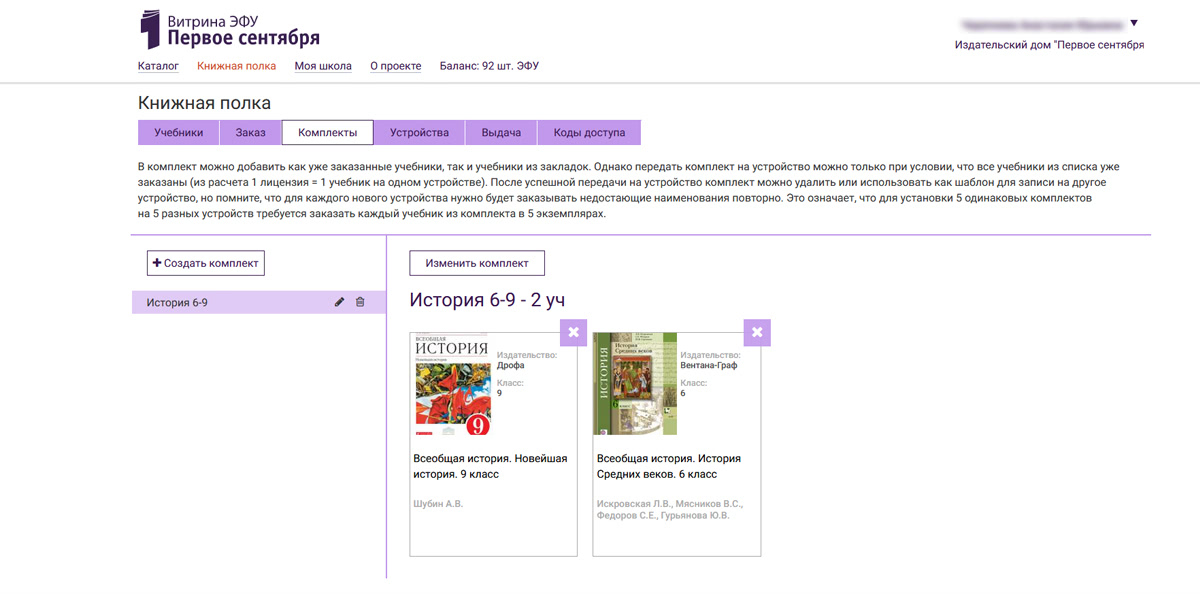
Рис. 7 Вид раздела «Книжная полка – Распределить» с учебниками, добавленными в комплект
Регистрация устройств (раздел «Книжная полка – Устройства»)
Для регистрации устройства (например, планшета учащегося или компьютера учителя) необходимо нажать кнопку «Создать устройство».
Название устройства лучше сразу изменить, нажав на значок карандаша. Например, можно назвать устройство по фамилии и имени ученика, на планшет которого будут потом распределяться учебники.
Внимание! После создания нового устройства нужно обновить страницу – нажать «CTRL F5» на клавиатуре или на значок обновления страницы в браузере.
Для удобства устройства можно группировать.
Новое устройство сразу помещается в группы «Все устройства» и «Без группы».
Для создания своей группы нужно нажать кнопку «Создать группу». Появится новая группа. Лучше сразу отредактировать её название, нажав на значок карандаша. Например, можно создать группу по названию класса, в котором будут распределяться ЭФУ.
Для добавления устройства в группу нужно выбрать нужную группу, нажав на её название. (Выбранная группа подсветится фиолетовым.) Затем станет активной кнопка «Добавить устройство в группу». Нажимаем её.
Появляется всплывающее окно, где представлен список устройств, доступных для добавления в группу. Выбираем нужные устройства и нажимаем кнопку «Сохранить». Теперь устройство добавлено в группу.
Внимание! Каждый раз при добавлении нового устройства в нужно обновлять страницу – нажать «CTRL F5» на клавиатуре или на значок обновления страницы в браузере.
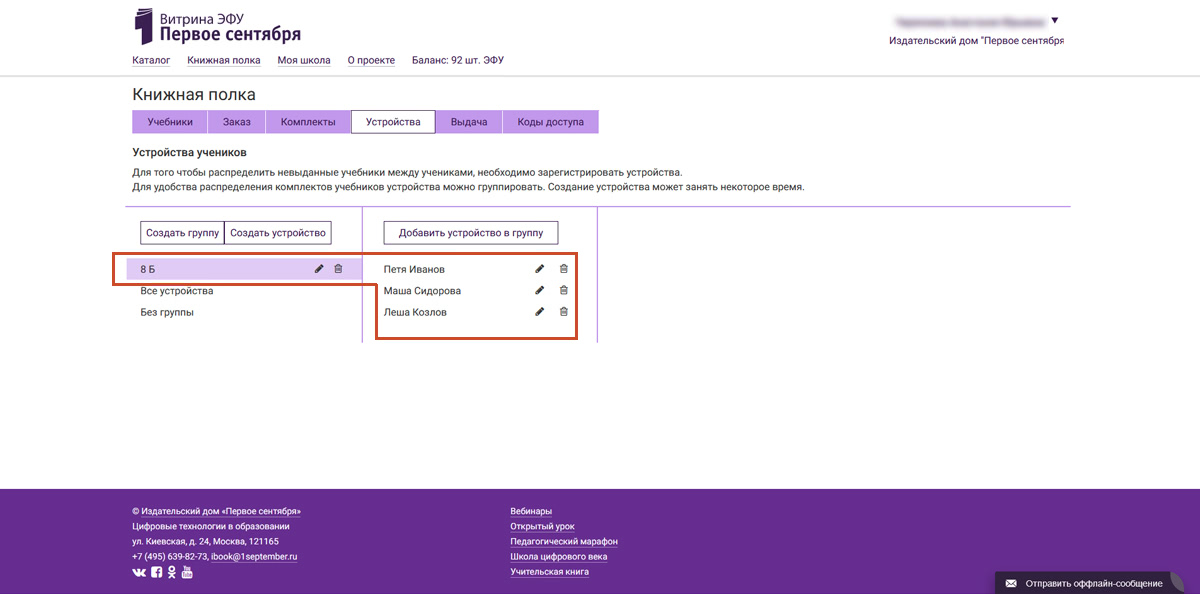
Рис. 8 Вид раздела «Книжная полка – Устройства» с группами и устройствами, добавленными в группы
Распределение сформированных комплектов учебников на устройства (раздел «Книжная полка – Выдача»)
Из списка слева необходимо выбрать комплект учебников, из списка справа – устройство.
В центральной колонке показан состав выбранного комплекта.
Выбранный комплект подсвечивается фиолетовым.
При выборе устройства можно выбрать сразу все устройства группы – нажав на название группы. А также можно выбрать одно или несколько устройств из группы отдельно – нажав на названия устройств.
Напротив выбранного устройства или группы устанавливается тёмный квадратик.
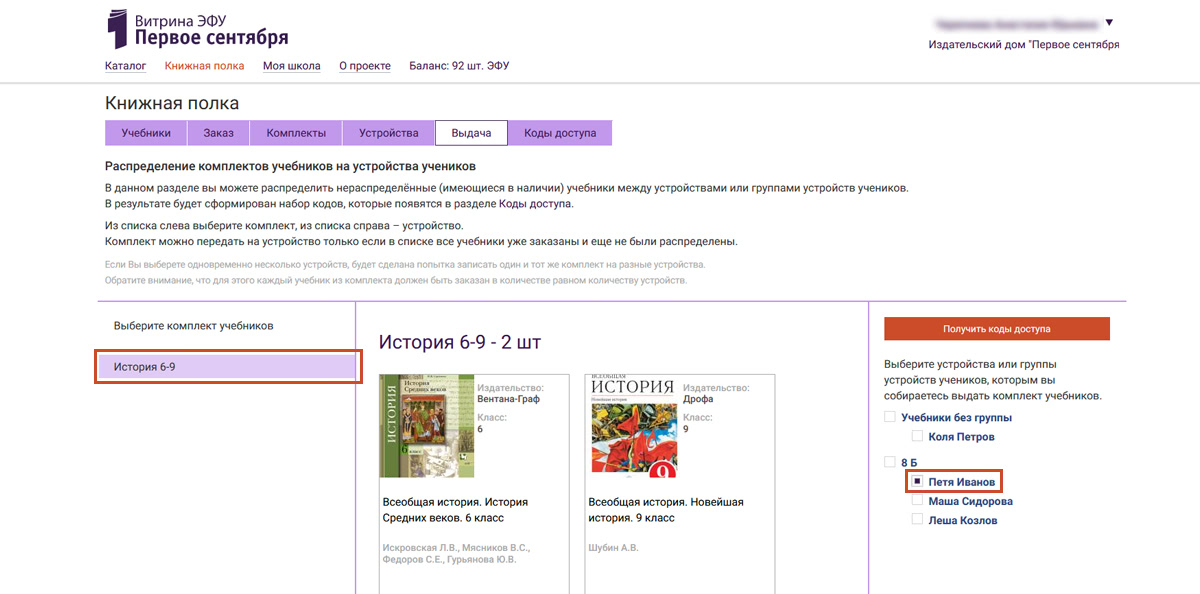
Рис. 9 Вид раздела «Книжная полка – Выдача» с выбранным комплектом и устройствами
Внимание! Если Вы выберете одновременно несколько устройств, будет сделана попытка записать один и тот же комплект на разные устройства. Для этого каждый учебник из комплекта должен быть заказан в количестве равном количеству устройств.
Комплект можно передать на устройство только если в списке все учебники в комплекте уже заказаны (одобрены администратором проекта ШЦВ) и доступны в количестве для распределения на устройство.
Когда комплект и устройство/группа выбраны, то нужно нажать кнопку «Получить коды доступа».
Если невозможно установить комплект, так как какие-то учебники еще не заказаны, то нужно вернуться на шаг заказа учебников. Посмотреть, какие учебники заказаны (одобрены администратором), а какие – в закладках, можно в разделе «Книжная полка – Учебники». Учебники в закладках отмечены белой звёздочкой на фиолетовом фоне.
Если всё прошло успешно и все учебники в комплекте заказаны, то появится сообщение: «Заявка на выдачу комплекта учебников успешно принята. После окончания обработки заявки будут сформированы коды доступа, которые появятся в разделе Коды доступа».
Переходим в раздел «Книжная полка – Коды доступа».
Выдача кодов доступа (раздел «Книжная полка – Коды доступа»)
В разделе представлена вся информация по выпущенным кодам доступа в хронологическом порядке.
Учебники появляются на устройстве после установки приложения соответствующего издательства (LECTA – для издательства «Дрофа» и «Вентана-Граф»; «Учебники Просвещение» для издательства «Просвещение») и ввода кода доступа. Код доступа к учебникам соответствующего издательства указан в таблице в колонке «Коды доступа».
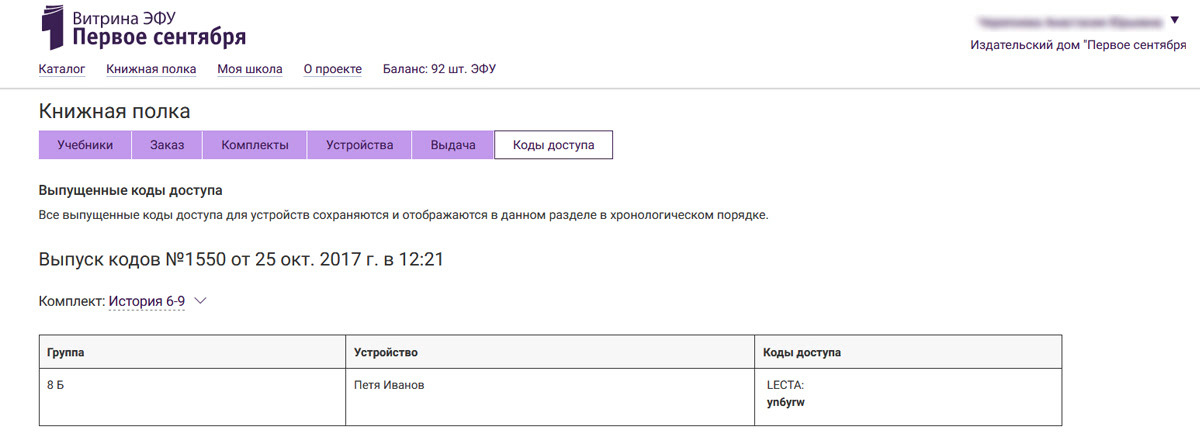
Рис. 10 Вид раздела «Книжная полка – Коды доступа» с сформированными кодами доступа для связки Комплект – Устройство